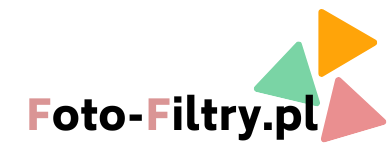Cienie na zdjęciach są jednym z najczęściej spotykanych problemów u początkujących fotografów. Zrobienie dobrego zdjęcia telefonem lub aparatem w plenerze często uwarunkowane jest warunkami atmosferycznymi. Co jednak, gdy na najlepszym zdjęciu widoczny jest cień? Na szczęście można się go łatwo pozbyć w postprodukcji. Jednym ze sposobów na usunięcie cienia jest wykorzystanie programu Adobe Lightroom, który posiada narzędzia do korekcji ekspozycji, jasności i kontrastu.
Usuwanie cienia w programie Lightroom
Po uruchomieniu programu Lightroom, otwórz zdjęcie, z którego chcesz usunąć cień. W tym celu kliknij przycisk „Importuj” w lewym górnym rogu, a następnie wybierz zdjęcie z dysku. Niżej opisane funkcje są dostępne wyłącznie w wersji płatnej Adobe Lightroom.
Maskowanie i pędzel
Kolejno wybieramy narzędzie „Maskowanie„, które znajduje się w zakładce Maskowanie po prawej stronie ekranu. Możesz również skorzystać ze skrótu klawiszowego (M).
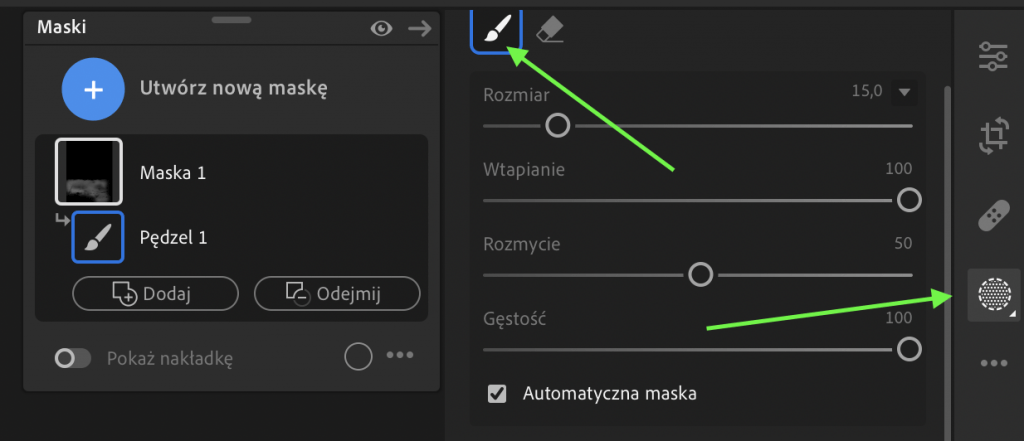
Utwórz nową maskę
Po wybraniu i konfiguracji wstępnych ustawień pędzla przechodzimy do zaznaczenia zacienionego obszaru na naszym zdjęciu. Jeżeli cień na fotografii posiada mocne krawędzie możemy dodatkowo zaznaczyć opcje „Automatyczna maska”. Dzięki niej pędzel będzie automatycznie przywierał do krawędzi.
Mimo wszystko warto zastosować mniejszą średnicę pędzla, aby uniknąć przypadkowego korekcyjnego malowania po innych elementach zdjęcia.

Ustawienia predefiniowane maski
O tym czym są ustawienia predefiniowane pisaliśmy już w wpisie odpowiadającym na pytanie co to są presety. Dlatego teraz skupimy się na 3 ustawieniach, które pomogą nam usunąć cień ze zdjęcia, a mianowicie: „Ekspozycja„, „Cień” i „Kontrast„.
Ustawienia przedstawione poniżej są dopasowane do mojego zdjęcia. W Twoim przypadku mogą się one różnić. Spróbuj dopasować je tak, aby zdjęcie wyglądało jak najbardziej naturalnie!
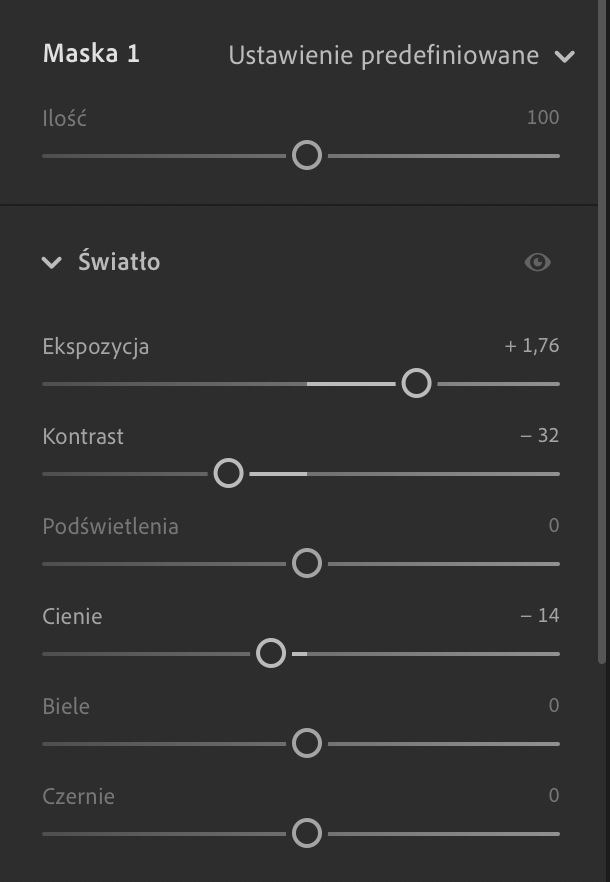
Efekt końciowy
Jak widać, usunięcie cienia ze zdjęć w programie Lightroom jest stosunkowo proste i nie wymaga zaawansowanej wiedzy technicznej. Wystarczy kilka kroków i trochę praktyki, aby uzyskać zadowalający efekt.


Prostsze gotowe rozwiązanie
Powyżej opisana metoda odnosi się do sytuacji w której tylko fragment Twojego zdjęcia wymaga usunięcia cienia. Jeżeli jednak cała fotografia została wykonana w gorszym świetle lub po prostu chcesz wyciągnąć z niego więcej kolorów możesz skorzystać z naszych profesjonalnych presetów do Lightrooma.




Czy ten post był przydatny?
Kliknij serduszko, aby ocenić
Średnia ocena 5 / 5. Liczba serduszek 8
Daj like jako pierwszy!